Excel'de n'inci benzersiz değer nasıl bulunur (örnekle)
Excel’deki bir listedeki N’inci benzersiz değeri bulmak için aşağıdaki formülü kullanabilirsiniz:
=INDEX( $A$2:$A$13 ,SMALL(IF(MATCH( $A$2:$A$13 , $A$2:$A$13 ,0)=ROW( $A$2:$A$13 )-ROW( $ A$2 )+1,ROW( $A$2:$A$13 )-ROW( $A$2 )+1),3))
Bu özel formül, A2:A13 aralığındaki üçüncü benzersiz değeri döndürür.
Formüldeki son 3’ün , aralıktaki üçüncü benzersiz değeri bulmak istediğimizi belirttiğini unutmayın.
N’inci farklı benzersiz değeri bulmak için 3’ü farklı bir sayıyla değiştirmeniz yeterlidir.
Aşağıdaki örnekte bu formülün pratikte nasıl kullanılacağı gösterilmektedir.
Örnek: Excel’de N’inci benzersiz değeri bulun
Farklı takımlardaki basketbolcular hakkında bilgi içeren aşağıdaki veri setine sahip olduğumuzu varsayalım:
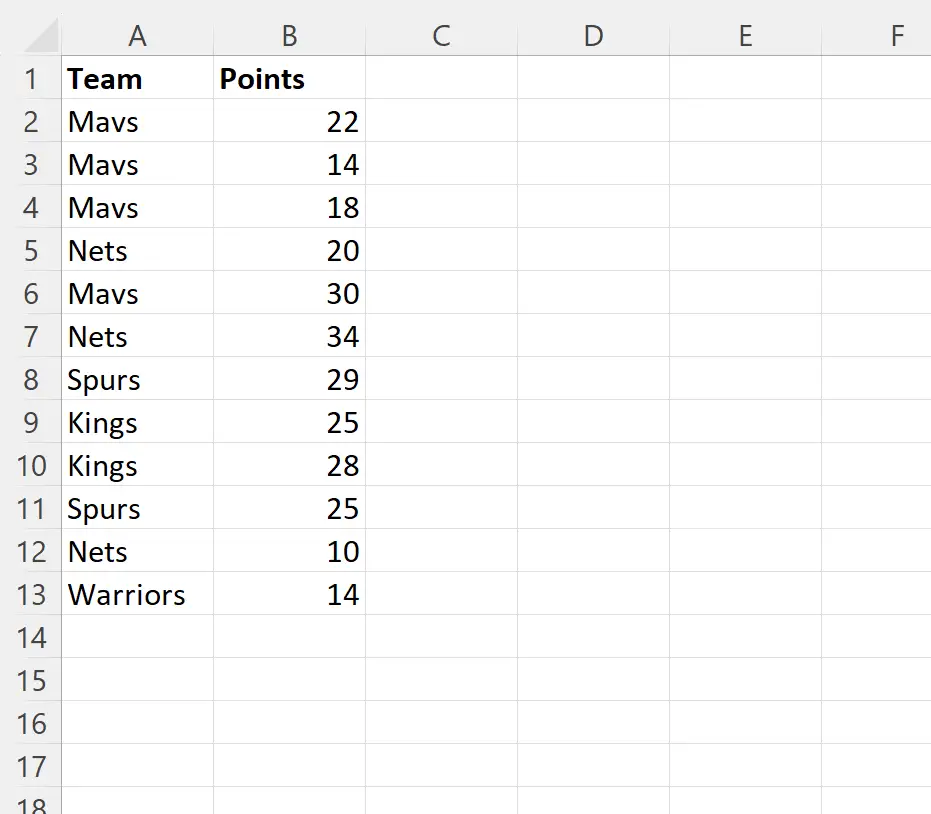
Diyelim ki takım sütununda üçüncü benzersiz ismi bulmak istiyoruz.
Bunu yapmak için D2 hücresine aşağıdaki formülü yazabiliriz:
=INDEX( $A$2:$A$13 ,SMALL(IF(MATCH( $A$2:$A$13 , $A$2:$A$13 ,0)=ROW( $A$2:$A$13 )-ROW( $ A$2 )+1,ROW( $A$2:$A$13 )-ROW( $A$2 )+1),3))
Aşağıdaki ekran görüntüsü bu formülün pratikte nasıl kullanılacağını göstermektedir:
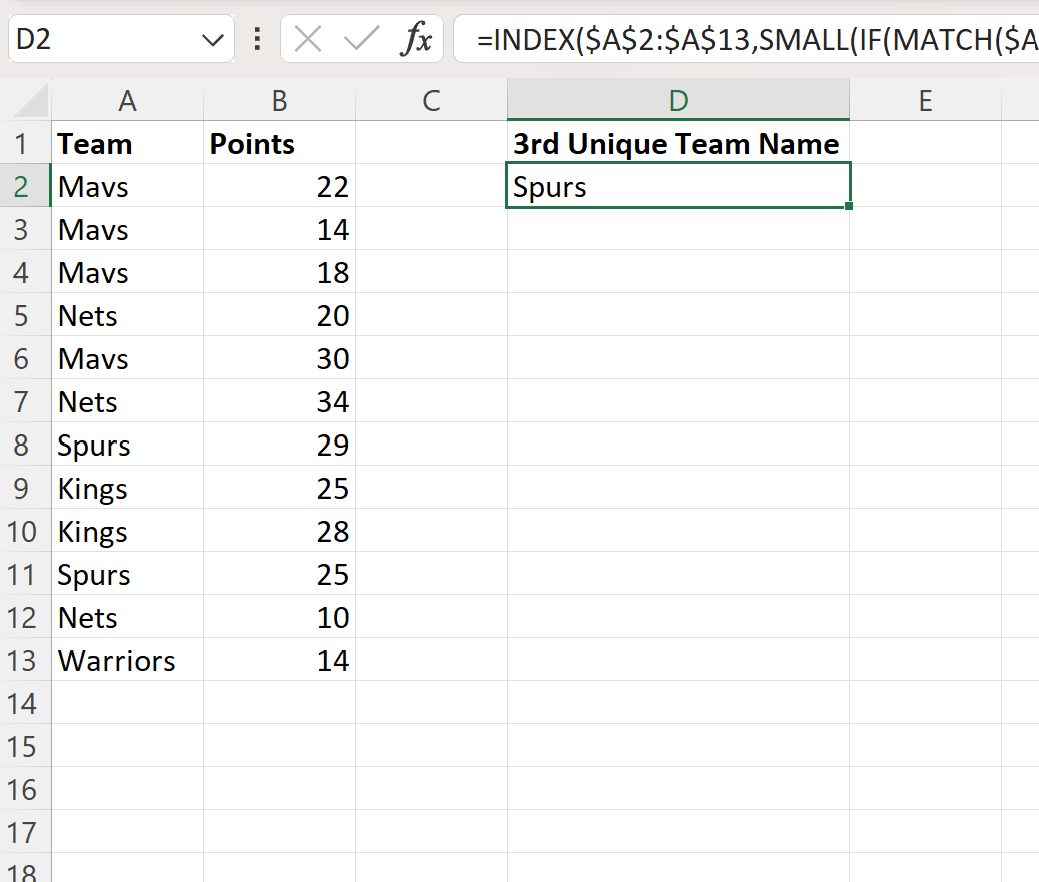
Formül, takım sütunundaki üçüncü benzersiz isim olan Spurs takım adını döndürür.
Ekip sütunundaki her benzersiz adı listelemek için E2 hücresindeki aşağıdaki formülü kullanarak bunun doğru olduğunu doğrulayabiliriz:
=SINGLE( A2:A13 )
Bu formül aşağıdaki benzersiz takım adlarının listesini döndürür:
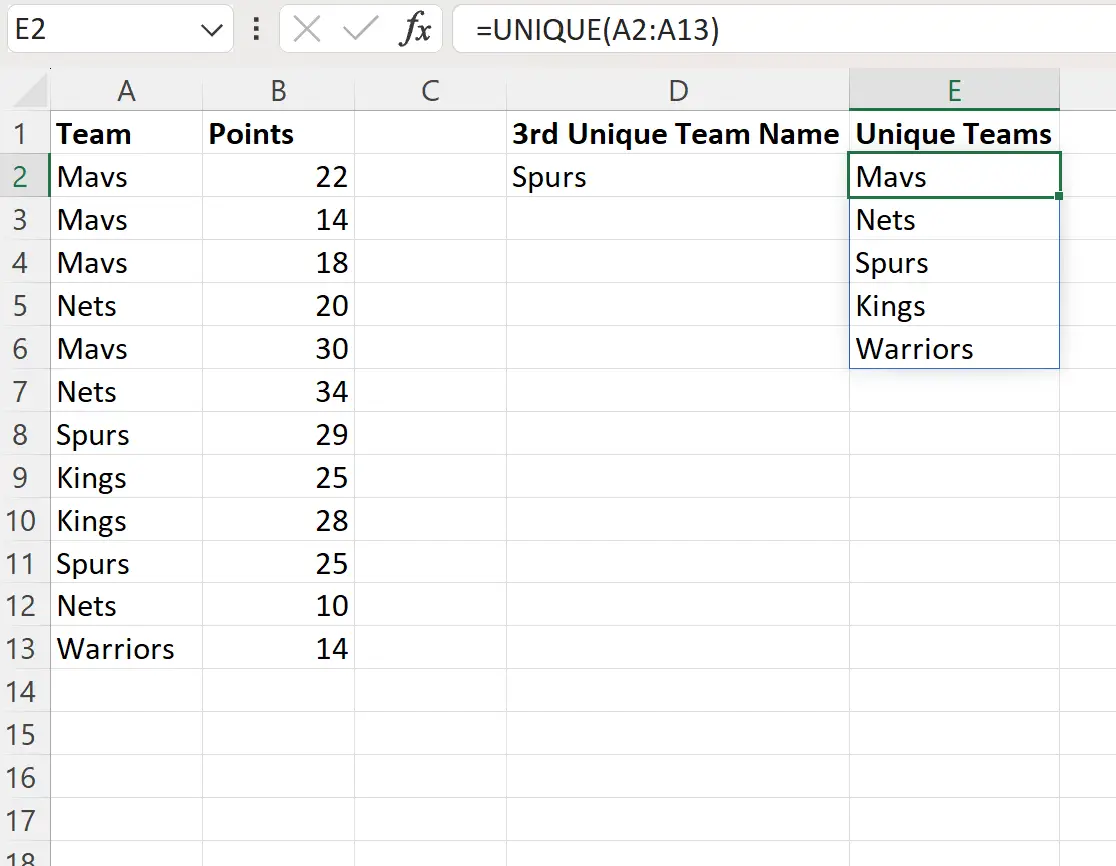
Bu listeden Spurs’un gerçekten de takımlar sütunundaki üçüncü benzersiz isim olduğunu görebiliyoruz.
Ek kaynaklar
Aşağıdaki eğitimlerde Excel’deki diğer ortak görevlerin nasıl gerçekleştirileceği açıklanmaktadır:
Excel: benzersiz adların nasıl sayılacağı
Excel: benzersiz değerlerin gruba göre nasıl sayılacağı
Excel: birden fazla kritere göre benzersiz değerlerin nasıl sayılacağı